なんとか実現したいと思ってたことがようやくできました。今回はとりあえずのご報告とファイルをアップしますので、使いたい方は使ってください。
【お知らせ】
再起動対応ファイルを入れ替えるとダイヤルパッドがこんな状態になっていましたが、楽しみのない猫さんに愚痴ったところ、再起動オプションがちゃんと使えるようにして下さいました!!
ファイルは楽しみのない猫さんのブログにファイルがありますので、ぜひ使ってみてください!
[hidepost]
※元ネタ:xda [MOD] Reboot Options in Power Menu [4.0.2.A.0.42]
このrebootオプションのframework-res.apkと手持ちのSystemUI.apkをUOTでバッテリー100段階とステータスバー透過加工したものです。
【重要】
本作業におけるクレームは一切お受けしません。自己責任で実施願います。
◆得られる効果◆
得られる効果(1):バッテリー100段階表示&充電時のアニメーション(シンプルが好きなので・・・)
得られる効果(2):通知領域の透過とトグルスイッチ
(wi-fi,Bluetooth,GPS,マナー/通常Sound,自動回転,データ通信,機内モード,自動同期,バイブレーション)
※右画像のDOCOMOと出るべきところ、QQになってるのはSIM挿してない状態です。
※某所で気にしてる人を見かけた機内モード時の表示変になるのはこれも同じ。「画面をロック」となりますw
得られる効果(3):再起動オプション(電源ボタン長押しでrebootオプション選択可)Bootloader Unlockしてればfastbootモードでの再起動も選べる
【ファイル置き場:arc_2.3.4_reboot_100percent_toggle】
※バッテリー100段階表示、通知領域のトグルスイッチ(とりあえず6つ版に変更しました)
【ファイル置き場:arc_2.3.4_100percent_toggle】 *passはarc_reboot2
#framework.jar・android.policy.jarの元ファイルをバックアップ取ってない方のために標準jarも同梱しましたので、下記の手順に従って4ファイルすべて置き換えてください。
※バッテリー100段階表示、通知領域のトグルスイッチ(9つ版に変更しました)
【ファイル置き場:arc_2.3.4_100percent_9toggle】 *passはarc_reboot3
※「楽しみのない猫」さんのブログで再起動オプション+バッテリー100段階表示、通知領域トグルスイッチ(9つ版)が公開されています。適用方法は下記(要送り元ファイル名は変更)となります。
◆導入方法◆
【お詫び】
この再起動対応ファイルを入れ替えるとダイヤルパッドがこんな状態になります。通話される方は使えなくなりますので適用するのはお止め下さい。大変申し訳ございません。。
⇒「楽しみのない猫」さんのブログでを使うと正常表示になります。もちろn機内モード時の表示も問題ありません。すごい!
↑になってしまった方は
arc_2.3.4_100percent_toggle(6トグル版)
もしくは
arc_2.3.4_100percent_9toggle(9トグル版)
もしくは
「楽しみのない猫」さんのブログで公開されているファイル
をダウンロード頂き、解凍後にできる4つのファイルを再度入れ替えてください。お手数をおかけして申し訳ございません。
ダウンロードしたファイルはパスワード付きにしました。
arc_reboot (新バージョン1は「arc_reboot2」、バージョン2は「arc_reboot3」)
と入力し解凍すると以下のファイルができます。
これをXperia arcに導入するわけですが、その前に必ず上記ファイルをバックアップして作業を進めてください。
- system/frameworkに入れるファイル
- android.policy.jar
- framework.jar
- framework-res.apk
- system/appに入れるファイル
- SystemUI.apk
作業はRoot ExploreなどGUIで行なっても大丈夫だと思いますが、コマンドは以下となります。
(前回の【備忘録】システムファイルをXperiaに送り込む*閲覧pass必須も合わせてご確認ください。)
・SDカードをマウント
・SDカードのdefault_settingフォルダ(なければ先に作成しておく)にframework-res.apkをコピー
・SDカードのdefault_settingフォルダ(なければ先に作成しておく)にframework.jarをコピー
・SDカードのdefault_settingフォルダ(なければ先に作成しておく)にandroid.policy.jarをコピー
・SDカードのdefault_settingフォルダ(なければ先に作成しておく)にSystemUI.apkをコピー
・SDカードのtempに置いたandroid.policy.jarをsystem\frameworkへコピー
・パーミッションを644に
・SDカードのtempに置いたframework.jarをsystem\frameworkへコピー
・パーミッションを644に
・SDカードのtempに置いたSystemUI.apkをsystem\appへコピー
・パーミッションを644に
・SDカードのtempに置いたframework-res.apkをsystem\frameworkへコピー
・パーミッションを644に
・再起動
adb shell su mount -o remount,rw -t yaffs2 /dev/block/mtdblock2 /system cp /system/framework/framework-res.apk /sdcard/default_setting cp /system/framework/framework.jar /sdcard/default_setting cp /system/framework/android.policy.jar /sdcard/default_setting cp /system/app/SystemUI.apk /sdcard/default_setting dd if=/sdcard/temp/android.policy.jar of=/system/framework/android.policy.jar chmod 644 /system/framework/android.policy.jar dd if=/sdcard/temp/framework.jar of=/system/framework/framework.jar chmod 644 /system/framework/framework.jar dd if=/sdcard/temp/SystemUI.apk of=/system/app/SystemUI.apk chmod 644 /system/app/SystemUI.apk dd if=/sdcard/temp/framework-res.apk of=/system/framework/framework-res.apk chmod 644 /system/framework/framework-res.apk reboot
これで導入できているはずです。
自分の好みのアイコンを使いたい場合は元となる今回のframework-res.apkとSystemUI.apkをUOT Kitchenで画像を差し替えればOKです。(このframework-res.apkは再起動オプションのxmlが同梱されると思うので、別のframework-res.apkを加工するのではなくこれを使うのが間違えないと思います。
(もし以前UOTで加工した場合、zipの中にUOTのsettingファイルがありますので、一緒にアップロードするとラクかもしれないです)
なお今回はarc2.3.4でやりましたが、これがacroやrayでOKかは未検証です。(誰か試してコメントください~^^;)
【追記】
acro用はacro用の考察で別のファイルをご提供頂いています。
[/hidepost]

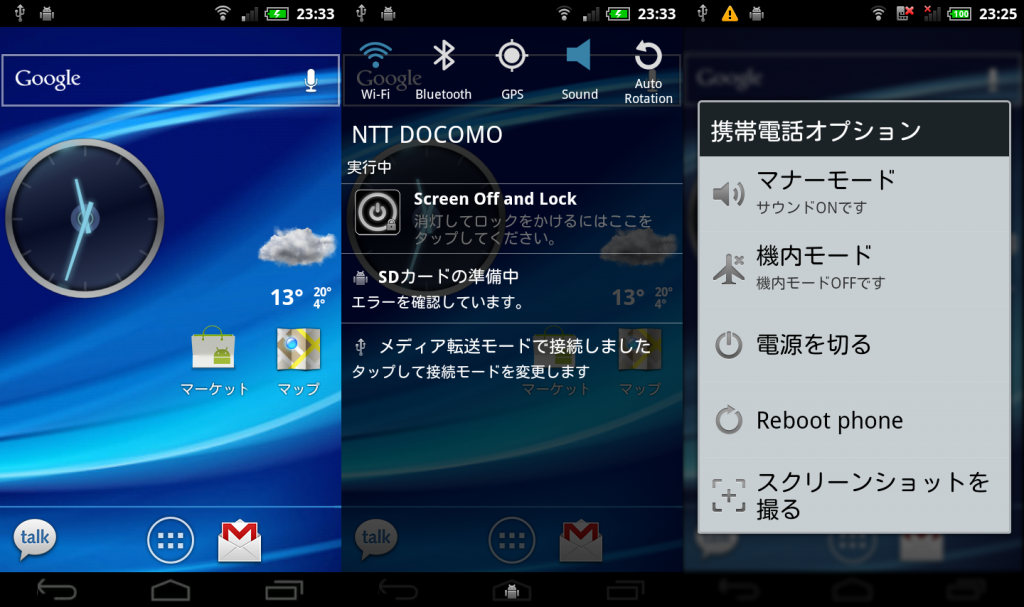




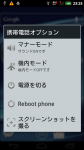
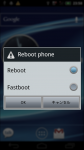
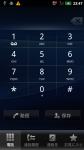


arc_2.3.4_100percent_9toggle(9トグル版)適用させて頂きました。ダイヤルパッドもブラウザのuseragentも完璧です。どうもありがとうございました。
修正ファイルありがとうございます!
ダイヤルパッド使うのでarcreboot2のほう適用させてもらいます(^_^)
横から失礼。
上記、「(新)バージョンのものは arcreboot2 です。」との事ですが、
4文字目にアンダーバー「_」が抜けていましたよ。
ま、それだけですが、お伝えしておきました。
いつもお世話になってます。
昼間に標準ブラウザで各種ページ開いたら挙動が違ったのはこれだったのですね。
調査したところ標準ブラウザだとユーザーエージェントが化けてますね。←確認くんで見ると怪しい文字列になってた
電話は、化けてても押せば本来の番号が入力されて発信できるのでビジュアルの問題だけかと(そのまま使ってます
いいえ、とんでもないです。
バックアップとり忘れてSEUSからftf作ってから中身を展開し
強引に戻したのは秘密にしといてください。あ、秘密じゃないw
100段階だけUOTKitchenで作って入れてます。
色々勉強になりました。
トグルと再起動メニュー期待しております。
@maruwa_ichi さん>
確認しました。これは・・・使えるシロモノではないですね。。。大変申し訳ありません。
一旦ファイル削除することも含め告知させて頂きます。m(__)m
#データ通信だけされる方は問題なさそうですね。。
@矢毒蛙 さん>
ご報告ありがとうございました!
@sukuracchi さん>
も転記ありがとうございます。m(__)m
@junchaaang さん>
返信遅くなりました。コメントありがとうございました。m(__)m
こちらこそありがとうございましたm(_ _)m
acroの再起動オプション期待しています。@shogun3
出てません!こんな感じに文字も少し・・・です。http://dl.dropbox.com/u/30437437/device-2011-11-15-193442.png @shogun3
やっぱりacroはいろいろ違うのね…
ありがとうございました!
すいません!記事のところに書いてありました。
注意不足でしたm(_ _)m
良かった!
ところで再起動オプション出ましたか?(^^;
画像を載せ忘れてしまいました!http://dl.dropbox.com/u/30437437/snap20111115_100605.png ←これです。
成功しました!ありがとうございますm(_ _)m
この画像の矢印のところの「QQ」は何ですか?
トグルスイッチ便利です!
@shogun3
docomoのacroに入れてみました。
そしたらステータスバーが消えてしまいました。http://dl.dropbox.com/u/30437437/screenshot_2011-11-15_0912.png
一度元のファイルにもどして、もう一度挑戦してみます!
SystemUI.odexをリネームもしくは削除したらうまくいきませんか?
arc2.3.4 docomoです
表示が変(電話:キーパッドが化ける。あとは書いてあるとおり)なのはまあいいんですがブラウザがPC扱いになるので元に戻しました。
JRAの電話投票したいので。
mini pro(SK17i)に再起動オプション欲しかったので突っ込んでみました。
Bootloaderはロックのままなのでfastbootモードは使えませんが、
その他は問題なく動いてます。
CWM入れてるんで、やっぱrebootできると便利ですね!ありがとうございます!
私もTwitterから転記でご報告です。
Xperia Ray(SO-03C・ブトロダアンロック済み)で使わせて頂いています。
上の方は上手くいっていないようですが私の場合は何ら問題なく使えています。
fastbootでアンロックが必要なのでそこでの違いかな?と勝手に予想してみたりw
Twitterから転記でご報告です。
XperiaRay(SO-03C)で試してみたところ電源オプションの記述がこんな感じになりました。(ノイズが入って見にくいかもしれませんが。)
http://yfrog.com/kk405cp
電源オプション以外は大丈夫そうです!